毎日のタスクをより効果的に管理したい場合、Notion はこの特定の仕事に最適なアプリの 1 つです。 iPhone と iPad で問題なく使用できますが、Mac アプリもあるのをご存知ですか?
関連資料:
- iPad 向けの最高の生産性向上アプリ
- 大学生向けの最高の iPad アプリ
- クリエイティブなプロフェッショナル向けの最高の Mac アプリ
- MacでKeynoteを使用する方法:完全ガイド
- MacBook でスクリーン プロテクターを使用する必要がありますか?
Mac の App Store から直接 Notion をダウンロードすることはできませんが、Notion の Web サイトからダウンロードできます。 ただし、Safari でプラットフォームを使用したり、お好みの Web ブラウザーを使用したりすることもできます。
この記事では、Mac で Notion をより効率的に使用する方法を紹介します。 それでは、早速始めましょう。
Notion には Mac ユーザー向けのアプリがありますか?
コンピューター上の多くのアプリよりも見つけるのが少し難しいですが、Notion にはスタンドアロンの Mac アプリがあります。 しかし、すでに検索しようとしている場合は気付くと思いますが、App Store から Notion アプリをダウンロードすることはできません。
代わりに、Notion の Web サイトにアクセスする必要があります。 そこには、Mac コンピューター用の特定のアプリをダウンロードするオプションがあります。 2 つのオプションがあります。 Intel プロセッサを搭載したデバイス用の Notion をダウンロードするか、Apple シリコン コンピュータ用に同じことを行うことができます。
該当するオプションを選択したら、いくつかの追加手順を完了するだけで済みます。 それらが完了したら、アカウントにサインインして、スマートフォンや Web ブラウザーと同じように使用を続けます。
Mac用のNotionをダウンロード
Notion Mac アプリをダウンロードしたくない場合は、いつでも notion.so にアクセスしてアカウントにサインインできます。
Mac で Notion をより効率的に使用する方法
Mac で Notion を使用するためのオプションがわかったので、より効率的に行う方法を見てみましょう。 以下は、このプラットフォームを最大限に活用するためのヒントの一部です。
アプリをダウンロード
これは簡単に聞こえるかもしれませんが、摩擦を最小限に抑えて Notion を使用する最良の方法は、アプリをダウンロードすることです。 もちろん、使いたいときにいつでも Web バージョンにアクセスできますが、そうするにはブラウザを開いてアドレスを入力する必要があります。
Mac 用の Notion アプリはユーザーフレンドリーで、アプリをインストールすると問題が発生することはほとんどありません。 その上、ノートとページはとにかくすべてのデバイス間で同期されるため、後で別のデバイスで中断したところから続行できます.
また、Notion アプリをドックに入れておけば、必要なときにいつでも簡単にアクセスできます。

時には、読んだり研究目的で使用したりするのに興味深いと思われる記事を見つけることがあります。 ただし、詳細を確認するのに適切な時期ではない可能性もあります。 ウェブサイトのリンクをコピーして Notion に貼り付けることもできますが、もっと簡単な方法もあります。
Mac の App Store から直接 Notion をダウンロードすることはできませんが、Notion Web Clipper をダウンロードできます。 これを行ってアドオンを有効にすると、Safari やその他の Web ブラウザーで使用できます。
Notion Web Clipper 拡張機能を追加した後、それをクリックして Web ページを Notion 内に保存できます。 名前をカスタマイズするとともに、表示する特定の Notion ページを選択できます。 それが完了すると、そのページのコンテンツを好きな時間に消費できるようになります。
Mac用のNotion Webクリッパーをダウンロード
接続の追加機能を使用する

Mac で作業するときは、Notion 以外にもさまざまなアプリを使用していると思います。 たとえば、Slack を使用して他のユーザーと通信する場合、Trello を優先するプロジェクト管理ツールにすることができます。 アプリを統合したい場合は、Notion Mac アプリから実行できます。
Notion では、複数のサードパーティ プラットフォームを接続できます。 例には、Slack、Asana、および GitHub が含まれます。 Zoom、Dropbox、Google ドライブなどにも接続できます。
新しいアプリを Notion に接続するには、設定とメンバー 左上隅にあります。 次に、選択します 私のつながり > すべて表示. Notion と統合したいアプリが見つかったら、青色のボタンを押します >接続 アイコンの下にあるオプション。
電子メール通知の設定
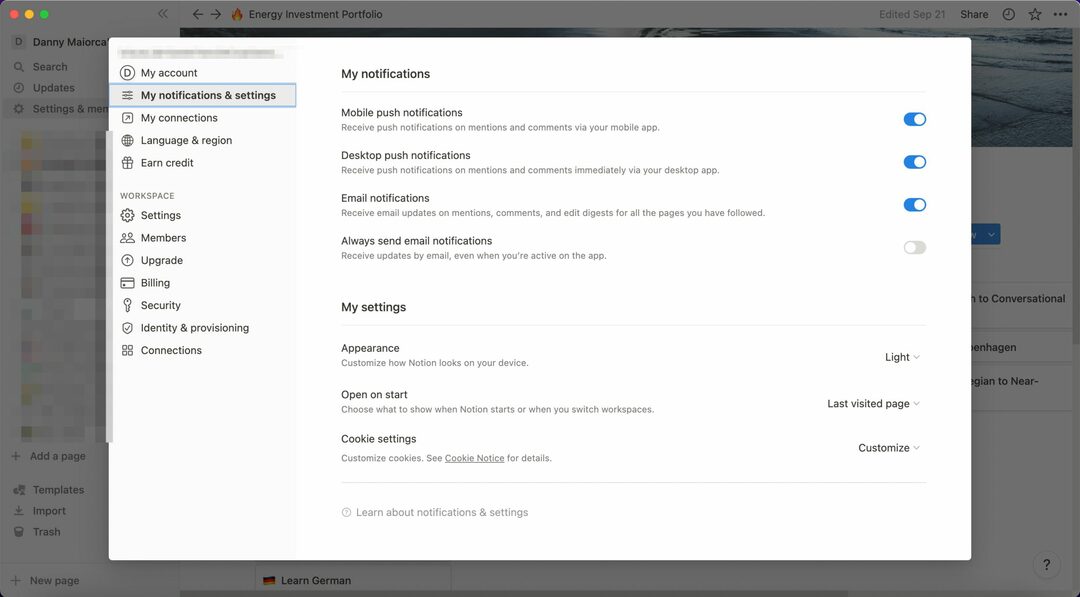
必要に応じてページを作成および追加するために Notion を開くこともあるでしょうが、状況が変わったときに通知を受けたい場合もあります。 1 つのワークスペース内で他の人と一緒に作業する場合、これは特に当てはまります。
Notion でのメール通知の設定は非常に簡単です。 Notion アプリを開いた後、 設定とメンバー また。 [マイ通知] で、 メール通知 スライダーオン。
メール通知をオンにすると、他の人があなたをメンションしたりコメントを追加したりすると、Notion からメッセージが届きます。 また、他のさまざまなアクションでもそれらを受け取ります。 アプリの使用中に引き続きメールを受け取りたい場合は、トグル 常にメール通知を送信する の上。
テンプレートをダウンロード

iPhone または iPad で Notion テンプレートを使用できますが、Mac で使用するとさらに便利になる場合があります。 Notion テンプレートを探すと、いくつかのカテゴリで見つかります。フリーランサーにとって便利な幅広い選択肢が含まれます。
役立つと思われるその他のカテゴリには、次のものがあります。
- マーケティング
- デザイン
- 教育
- ヘルス&ウェルネス
多くの Notion テンプレートは無料ですが、個別のパックと大きなパックの両方で、料金を支払う必要があるものもあります。
テンプレートを使用するには、使用するテンプレートをクリックします。 支払う必要があるかどうかに応じて、選択してください テンプレートの複製 また 購入テンプレート. テンプレートを Notion に追加したら、これらのテンプレートを自由に使用できます。
カスタム ドメインを作成する

Notion でワークスペースを作成すると、アプリはデフォルトのドメインを提供します。 ただし、より認識しやすくしたい場合は、必要に応じて簡単にカスタマイズできます。
Notion でカスタム ドメインを作成する場合は、 設定とメンバー. そこで、[設定] に移動できます。 これは下にあります .
下 ドメインに、ワークスペースを調整する名前を入力します。 選択したドメイン名を使用できる場合は、横に [使用可能] と緑色のチェックマークが表示されます。 [更新] をクリックしてプロセスを完了します。
ユーザーとページにタグを付ける
他のユーザーと一緒に Notion を使用する場合、ワークスペースが複雑になりすぎて操作しにくくならないようにする必要があります。 幸いなことに、ユーザーが本来あるべきページにたどり着くようにするのは簡単です。 これらで簡単にタグ付けできます。
Mac の Notion でユーザーにタグを付けたい場合は、キーボードで @ を入力するだけです。 その後、彼らの名前を書きます。 ページでも同じことができ、プロセスは同じです。
より簡単にブロックを追加
既存のページにタグを付けるだけでなく、作成中のページにさまざまなブロックを簡単に追加できます. Notion では、段落、小見出し、表などを追加できます。
+ボタンを選択して追加するユニットを選択できますが、それが常に最も簡単なオプションとは限りません. 代わりに、含めたいものを選択する前に / を入力する方がはるかに簡単です。
/ を入力すると、スクロール可能なメニューが表示され、すべてのオプションが表示されます。
メンバーをあなたの Notion ワークスペースに追加する
この記事全体を通して、Mac 上の Notion での他のユーザーとの共同作業について多くのことを話してきました。 しかし、まだ他のメンバーをワークスペースに追加する方法を見ていません。 ですから、今こそそれを変える良い機会だと考えました。
下 設定とメンバーで、[メンバー] > [メンバーを追加] に移動します。 そこで、ワークスペースに他のユーザーを追加できます。
このアクションを実行するには、チーム サブスクリプションにアップグレードする必要があることに注意してください。アップグレードすると、ユーザーあたり月額 8 ドルかかります。
ページを Mac にエクスポートする

ページを Notion の外部で表示したい場合、おそらく最も簡単な方法は、ページを PDF としてエクスポートすることです。 これらの PDF は、フリーランサーの場合の契約書の作成など、さまざまなシナリオで使用できます。
Mac で Notion ページをさまざまな形式でエクスポートできますが、多くのシナリオでは PDF が最適です。
Notion for Mac でページを PDF 形式でエクスポートするには、右上の 3 つの点のアイコンに移動します。 そこで、横にある PDF を選択できます。 エクスポート形式 オプション。 青にぶつかる前に、必要に応じて残りのオプションをカスタマイズします 輸出 ボタン。
Mac 用のアプリをダウンロードできない場合でも、Notion はすべてのデバイスで利用できる便利な生産性向上ツールです
ワークフローをより適切に管理したい場合は、Mac の Notion が最適です。 Web ブラウザー バージョンを使用することもできますが、多くの場合、アプリをダウンロードすることをお勧めします。 とにかく、言及した機能のほとんどは両方のバージョンで利用できます。後で複数のデバイスでメモにアクセスできます.
テンプレートのダウンロードから通知の設定、カスタム ドメインの作成まで、Notion は生産性を高めたいユーザーに多くの機能を提供します。 これらのヒントを試して、より効率的になるかどうかを確認してください。

Danny は、Apple 製品を 10 年以上使用しているフリーランスのライターです。 彼は Web 上のいくつかの最大級の技術出版物に寄稿しており、以前は社内ライターとして働いていた後、独自の道を切り開いてきました。 ダニーは英国で育ちましたが、現在はスカンジナビアを拠点とするテクノロジーについて書いています。